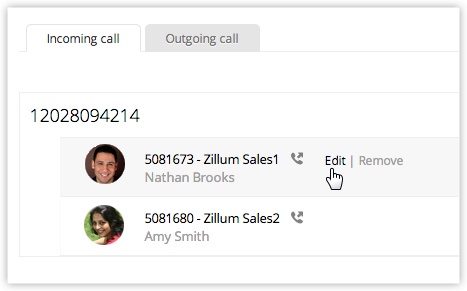Intégrer Ringio à Zoho CRM
Comment puis-je...
Configurer l'intégration Ringio
Le fournisseur de téléphonie Ringio vous propose de configurer plusieurs éléments au sein de l'environnement Ringio. Dans Zoho CRM, vous devez simplement autoriser la configuration de l'intégration et ajouter les différents numéros de téléphone que vous avez achetés pour votre entreprise. Cette configuration dans Zoho CRM inclut deux étapes :
Étape 1 : autoriser Ringio
Pour autoriser Ringio
- Allez à Setup (Configuration) > Channels (Canaux) > Telephony (Téléphonie).
- Sur la page Zoho PhoneBridge, choisissez Ringio comme fournisseur de téléphonie.
- Indiquez le jeton d'authentification de Ringio.
- Cliquez sur Authorize (Autoriser).
Le compte Ringio sera autorisé.
Remarque :
- Si votre jeton d'authentification est généré une nouvelle fois, vous pouvez autoriser à nouveau Ringio. Depuis la page de configuration Ringio, cliquez sur le lien Reauthorize Ringio (Réautoriser Ringio).
Étape 2 : associer un numéro Ringio avec les utilisateurs Zoho CRM
Pour associer des numéros de téléphone Ringio avec des utilisateurs Zoho CRM
- Allez à Setup (Configuration) > Channels (Canaux) > Telephony (Téléphonie).
- Sur la page de configuration Ringio, cliquez sur Add phone number (Ajouter un numéro de téléphone).
- Saisissez le numéro de téléphone que vous avez acheté auprès de Ringio. Il est obligatoire de saisir le numéro de téléphone avec le code pays respectif. Maintenant, cliquez sur Associate User (Associer un utilisateur).
- Sélectionnez le CTI Agent Name/Extension (Nom/Poste de l'agent CTI) dans le menu déroulant.
Ce menu contiendra le nom par lequel les numéros sont configurés. Cela peut être le numéro de poste, le nom d'une personne ou une autre valeur personnalisée.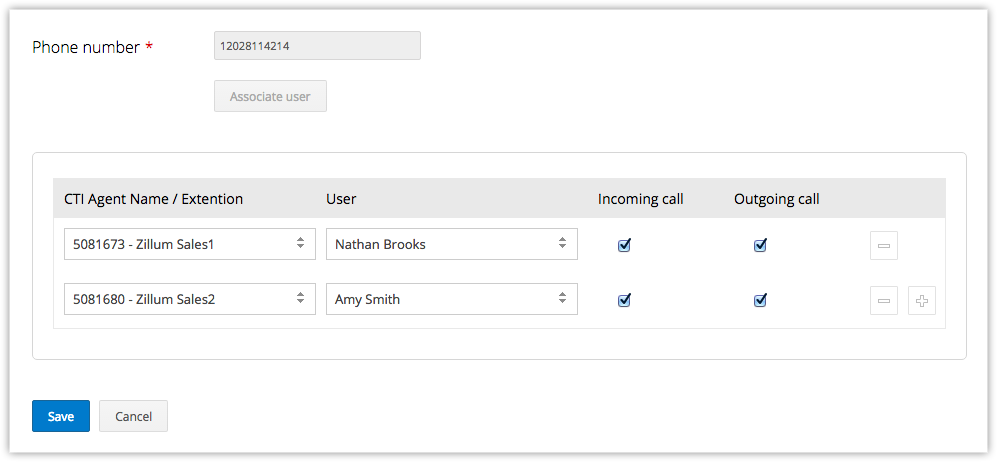
- Associez la valeur sélectionnée dans l'étape précédente à l'utilisateur Zoho CRM dans le menu déroulant.
- Cochez les cases Incoming call (Appel entrant) et Outgoing call (Appel sortant) si vous voulez donner des autorisations d'appels entrants et sortants, respectivement.
- Cliquez sur l'icône Add (Ajouter) pour associer plus d'utilisateurs à des numéros de téléphone.
Sur la base de cette association, les appels entrants seront acheminés vers les utilisateurs qui seront en mesure de passer des appels sortants. - Cliquez sur Save (Enregistrer).
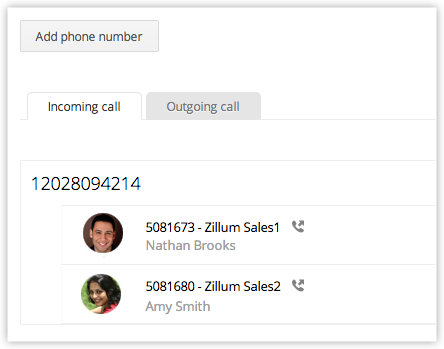
Remarque :
- Sous l'onglet Incoming call (Appel entrant), les entrées seront répertoriées sur la base de numéros de téléphone, alors que sous l'onglet Outgoing call (Appel sortant), les entrées seront répertoriées en fonction des noms des utilisateurs.
- Si vous souhaitez modifier le numéro existant et associer plus d'utilisateurs au nom/poste de l'agent CTI, vous devez à nouveau ajouter le même numéro de téléphone comme indiqué dans l'étape 2.
Modifier ou supprimer un numéro de téléphone
Pour supprimer un numéro de téléphone
- Allez à Setup (Configuration) > Channels (Canaux) > Telephony (Téléphonie).
- Sur la page de configuration Ringio, les numéros de téléphone ajoutés seront répertoriés.
- Cliquez sur l'onglet Incoming calls (Appels entrants) ou Outgoing calls (Appels sortants).
- Déplacez le pointeur de la souris sur un numéro de téléphone et cliquez sur un des liens suivants :
- Edit (Modifier) : vous pouvez modifier le numéro de téléphone et l'utilisateur associé au numéro.
- Remove (Supprimer) : le numéro de téléphone sera supprimé de la liste.